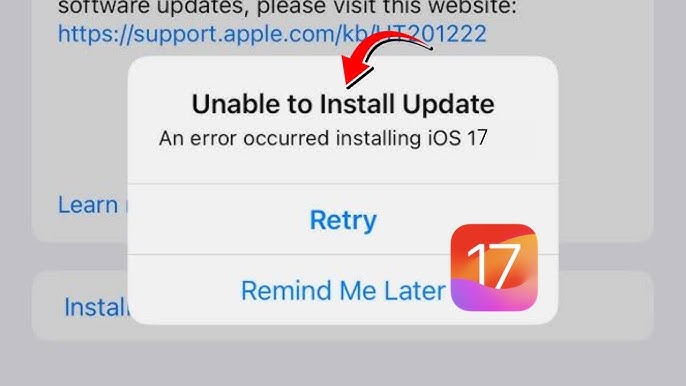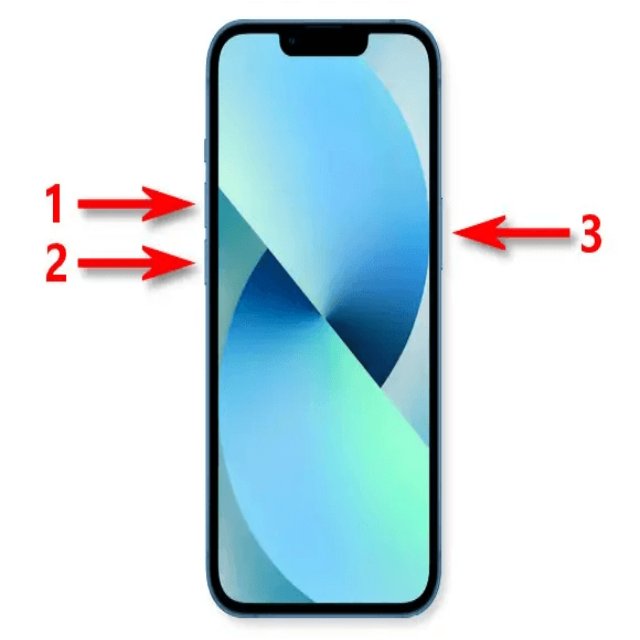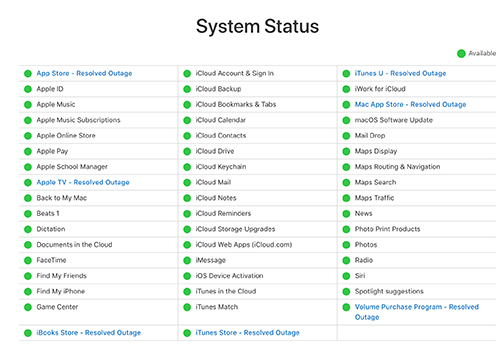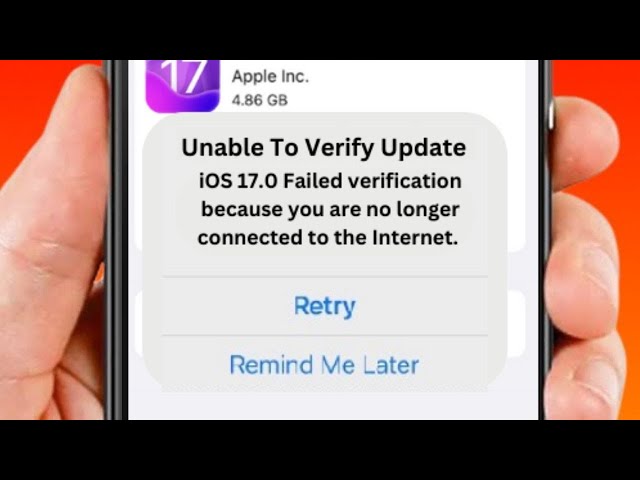iOS 14・15・16・17・18のダウンロードとインストールにかかる時間
アップグレード手順について最も頻繁に提起された懸念の1つは、一部のユーザーが更新をダウンロードするのに時間がかかると述べていることです。 IOS 14/15/16/17/18はダウンロードにどれくらいかかりますか?これもあなたの懸念である場合は、このガイド以外に散歩しないでください。ここでは、iOS 14/15/16/17/18のダウンロードにかかる時間と、iPhone/iPadがアップデートをダウンロードしている場合の対処方法について説明します。 iOSを更新するのにどれくらい時間がかかるかを深く掘り下げましょう!
パート1。IOS14/15/16/17/18はダウンロードにどのくらいかかりますか?
IOS 14/15/16/17/18のダウンロードにかかる時間の問題は、デバイスごとに時間がかかるため、答えるのが少し難しい場合があります。一般に、iPhone/iPadを新しいiOSバージョンに更新するには約30分かかりますが、正確な時間はインターネットの速度とデバイスストレージに依存します。
iOSアップデートのダウンロードが時間がかかりすぎる場合、または手順が中央で失敗した場合、アップグレードプロセスにいくつかの問題がある可能性があります。ここでは、「なぜ私のアップデートがそんなに時間がかかるのか」という質問のいくつかの解決策を提供しました。 、そして読み続けるために読み続けることができます。
実際、条件によっては、すべてのiPhoneが同じ時間がかかるわけではありません。それでも、参照のためだけに、最新のiOS 18アップグレードがどれくらいの期間かかるかを示します。
-
ステップ1:クリックすると ダウンロード ボタン、残り時間の推定を開始し、進行状況バーが表示されます。 iOS 16がダウンロードされると、今すぐインストールボタンが表示されます。ご覧のとおり、ダウンロード全体に通常約5〜15分かかります。
- ステップ2:最後に、ヒット後に更新を完了するのに13分かかりました 今すぐインストールしてください に 再起動。また、iOSアップデート全体が完了するまでに約28分かかりました。
パート2。なぜIOS 14/15/16/17/18はそんなに遅いダウンロードですか?
ソフトウェアアップデートのためにiPhoneを準備するときは、安定したWiFi接続があり、IOSソフトウェアの更新に対してセルラーデータが有効になっていないことを確認してください。同時に、バッテリーを充電するか、USBコードを接続する必要があります。したがって、iPhoneが更新に時間がかかりすぎている場合は、次の可能性を考慮してください。
1。インターネット接続
iPhoneのインターネット速度は、おそらくiOS 14/15/16/17/18アップデートの長さを決定する上で最も重要な側面です。 WiFiネットワークを介してiOS 14/15/16/17/18にアップグレードすることをお勧めします。 iOS 14/15/16/17/18ソフトウェアアップグレードは、インターネット接続が遅くなっているか散発的である場合、ダウンロードに時間がかかります。
2。リージョン(更新サイズ)
ユーザーの位置は、iOS 14のダウンロードにどれくらいの時間がかかるかを決定するもう1つの重要な要因です。すべてのAppleサービスがすべての国でアクセスできるわけではありません。 iPhoneの顧客の大半はiOS 14/15/16ソフトウェアアップデートファイルサイズ4,79 GBを表示しますが、他の人はiOS 14/15/16/17/18を取得するために2,83 GBをダウンロードするだけです。それは、彼らがその地域では利用できないサービスを除外するトリミングされたバージョンを取得しているからです。
3。iPhoneモデル
iPhoneモデルは、iOS 14/15/16/17/18のダウンロードファイルのサイズにも影響を与える可能性があります。古い互換性のあるiPhoneモデルは、iPhoneで利用可能なリソースで最適に機能する新しいiOSのより削除されたバージョンを取得できます。
4.利用可能なストレージスペース
iPhoneの使用可能なストレージがiOS 14/15/16/17/18アップデートの容量にある場合、ストレージスペースを解放するためにアプリをオフロードしようとします。その結果、iOS 14/15/16/17/18ソフトウェアアップデートは完了に時間がかかります。
5。更新の瞬間
iOS 14/15/16/17/18はまだ初期段階にあるため、更新しようとする時間も重要です。現在、多くの人々が新しいバージョンにアップグレードしており、ピーク時にAppleのサーバーをすばやくオーバーロードできます。私たちの経験によると、アップロードするのに最適な時間は早朝であり、ほとんどの人がまだ眠っており、自動更新には完了するのに十分な時間があります。
Learn more: iOS 17.1のインストール中にエラーが発生?修正方法はこちら
パート3。IOS14/15/16のダウンロードをスピードアップするにはどうすればよいですか?
iOS 14/15/16/17/18の更新に永遠にかかる場合は残念です。また、デバイスの更新が長期間続いている場合、更新手順は間違っている可能性が非常に高いです。とりあえず、デバイスを修正するために次のヒントを試してみることができます。
方法1。ultfone iOSシステムの修理でiPhoneの更新が永遠に取られる
iOS 14/15/16/17/18の更新に永遠にかかると、iPhoneが正常に更新されないことを示します。また、iPhoneがアップデートの確認、更新の準備に固執する、またはリクエストされた更新などの問題が発生しない場合、iPhoneが更新されない場合もあります。包括的なiOS修復ツールであるUltfone iOSシステム修理を見逃すことはできません。これらのすべてのiPhoneの更新問題を含む、ほとんどのシステムの問題の修復に役立ちます。
Ultfone iOSシステムの修理の一流の機能:
- 1-iPhone/iPad/iPodでエントリ&エクスリカバリモードを無料でクリックします。
- データを失うことなく、Appleロゴ、再起動ループ、ブラックスクリーンなどの150以上のIOSシステムの問題を修復します。
- パスワード、iTunes、またはFinderを使用せずにiPhone/iPad/iPod Touchをリセットします。
- iOS 14/15/16/17/18/17 iTunesなしのベータ版からのダウングレード。
- すべてのiOSバージョンとiPhoneモデルをサポートします。
今すぐ購入
今すぐ購入
方法2。デバイスを再起動します
iPhoneがダウンロードプロセスで立ち往生している場合、それ自体で修正できない場合がありますが、iPhoneを再起動するだけで問題が解決する場合があります。ガイドに従ってください 強制再起動 あなたのiPhoneとそれが機能するかどうかを確認します。
方法3。ネットワーク接続を確認します
時には、遅いネットワークまたは不安定なネットワークが、iOS 14/15/16アップデートがフリーズを引き起こす場合があります。安定した堅牢なネットワークに接続することが重要であるため、更新は正常に完了することができます。
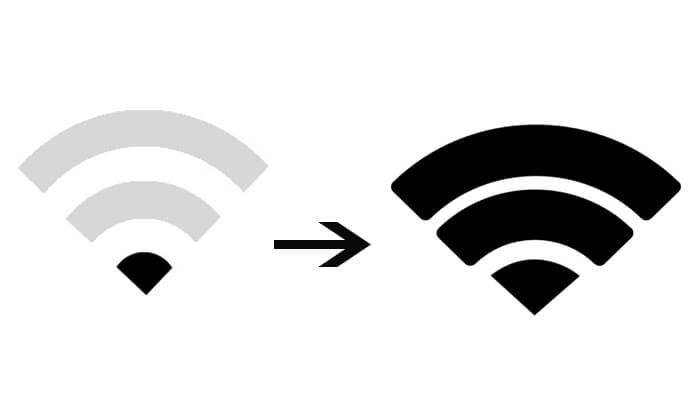
方法4。iPhoneストレージスペースを確認してください
iOS 14/15/16/17/18の別の可能性が停止されているプロセスのダウンロードの更新は、iPhone/iPadにストレージスペースがないことです。 iOS 14/15/16/17/18アップデートでは、少なくとも2GBの容量が必要なので、ダウンロードが長すぎる場合はデバイスストレージを確認してください。
まず、デバイスの設定に移動してから、一般的なタップをタップしてiPhoneストレージを確認します。ストレージが不足している場合は、役に立たないアプリをアンインストールすることでスペースを解放できます。空間の解放が終了したら、iOSアップデートファイルをもう一度ダウンロードしてみてください。
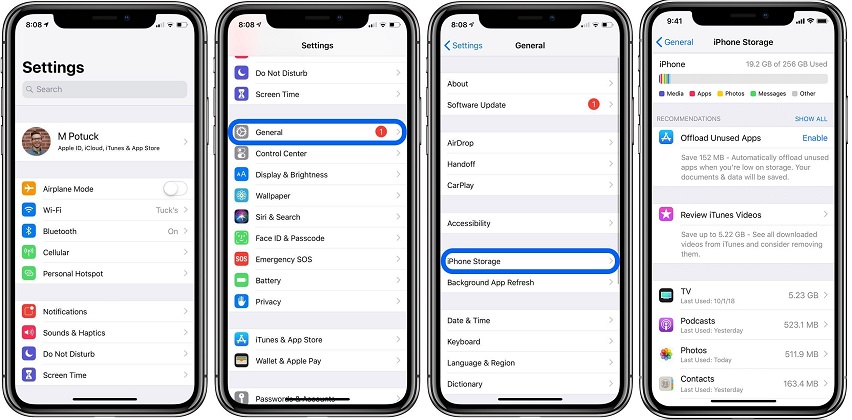
方法5。Appleサーバーのステータスを確認します
以前の4つの方法で、更新の問題がそれほど時間がかかる場合、または更新がまだ完了しない場合は、Appleサーバーの問題を調査する必要がある場合があります。あなたはに訪れることができます ページ Appleサーバーに何か問題があるかどうかを確認します。
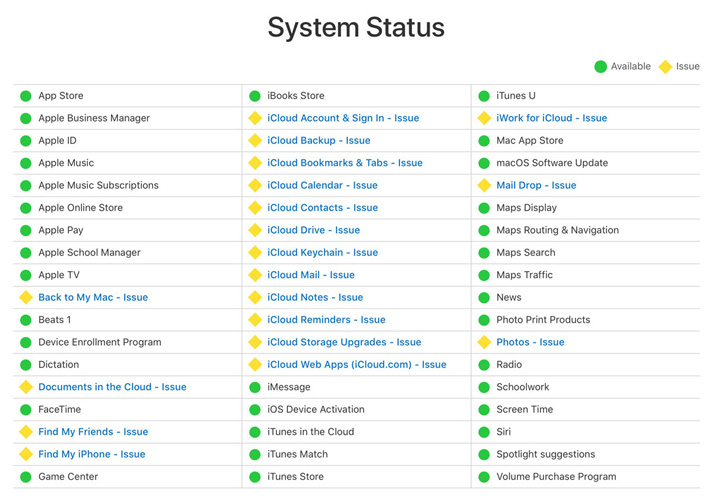
追加のヒント:新しいiOSバージョンに更新する前に、最初に携帯電話をバックアップします
iPhoneを新しいiOSバージョンに更新することにした場合は、事前にデータをバックアップして、予期しないデータ損失から身を守ってください。デバイスをバックアップするために使用するデータツールがわかりませんか?次に、オールインワンのiPhoneデータ管理ツールであるUltfone iOS Data Managerを使用することを強くお勧めします。 Ultfone IOSデータマネージャーは、iOSデバイスのすべてのデータをバックアップ、復元、転送、および管理できます。 Ultfone IOS Data Managerを使用すると、iOSデータを処理する際に退屈なタスクを心配する必要はありません。
- IOSデバイスからPCに画像を1回クリックしてエクスポートします。
- iTunesよりもシンプルな操作(インポート/エクスポート/削除/編集)。
- ネットワークを必要とせずに、iPhone/iPad/iPod Touchから30以上のファイルタイプをバックアップして復元します。
- 最新のiPhone 12シリーズとiOS 16/15/iPados 15と互換性があります。
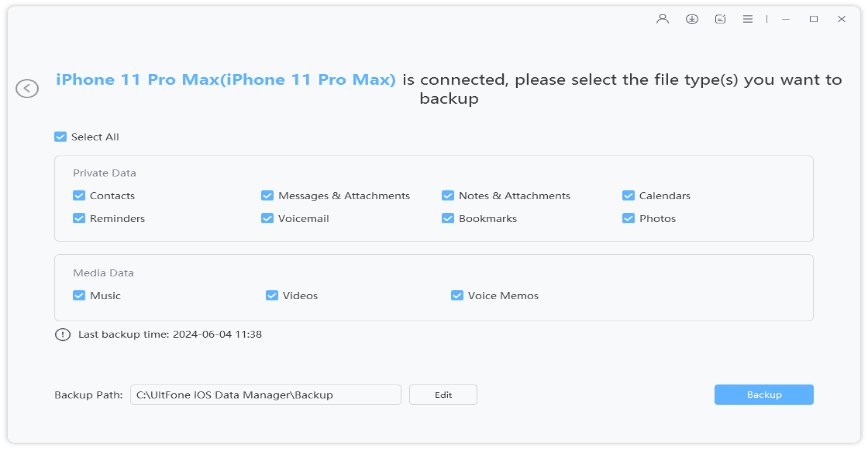
また、IOS 14/15/16/17/18がインストールにどれくらいの期間を尋ねますか
1.なぜ私のiPhoneはiOS 15.7.7をダウンロードしないのですか?
次の理由のいずれかで、iPhoneまたはiPadをワイヤレスまたは空中にアップグレードできない場合があります。最新のソフトウェアはデバイスと互換性がありません。デバイスのストレージ容量は不十分です。更新のダウンロードは長いです。
2。iOS 15.7をスキップしてiOS 16をダウンロードできますか?
iOS 16に直接アップグレードする場合はiOS 15.7をダウンロードする必要はありません。リリースノートにリストされているバグ修正はすべてiOS 16に含まれています。iOS15.7以下にあるiOS 16ボタンにアップグレードをクリックするだけです。
3.なぜ更新15.7が失敗し続けるのですか?
携帯電話は、アップデート全体で50%以上のままであることを確認するために、プラグインするときには少なくとも50%充電されている必要があります。電話の低電力モードは許可されていません。電話をVPN接続から切断する必要があり、VPNプロファイルやアプリを消去することが不可欠かもしれません。飛行機モードは電話では許可されていません。
結論
したがって、ここでは、iOS 16がダウンロードするのにどれくらいの時間がかかり、iOSデバイスがiOS 14/15/16/17/18に更新中にスタックまたはフリーズした場合に最も効果的な方法を学びました。この記事があなたの助けになることを願っています。そして、そもそも手間のかからないシームレスな体験が必要な場合は、Ultfone iOSシステムの修理から援助を求めてください!
今すぐ購入
今すぐ購入